Page 1
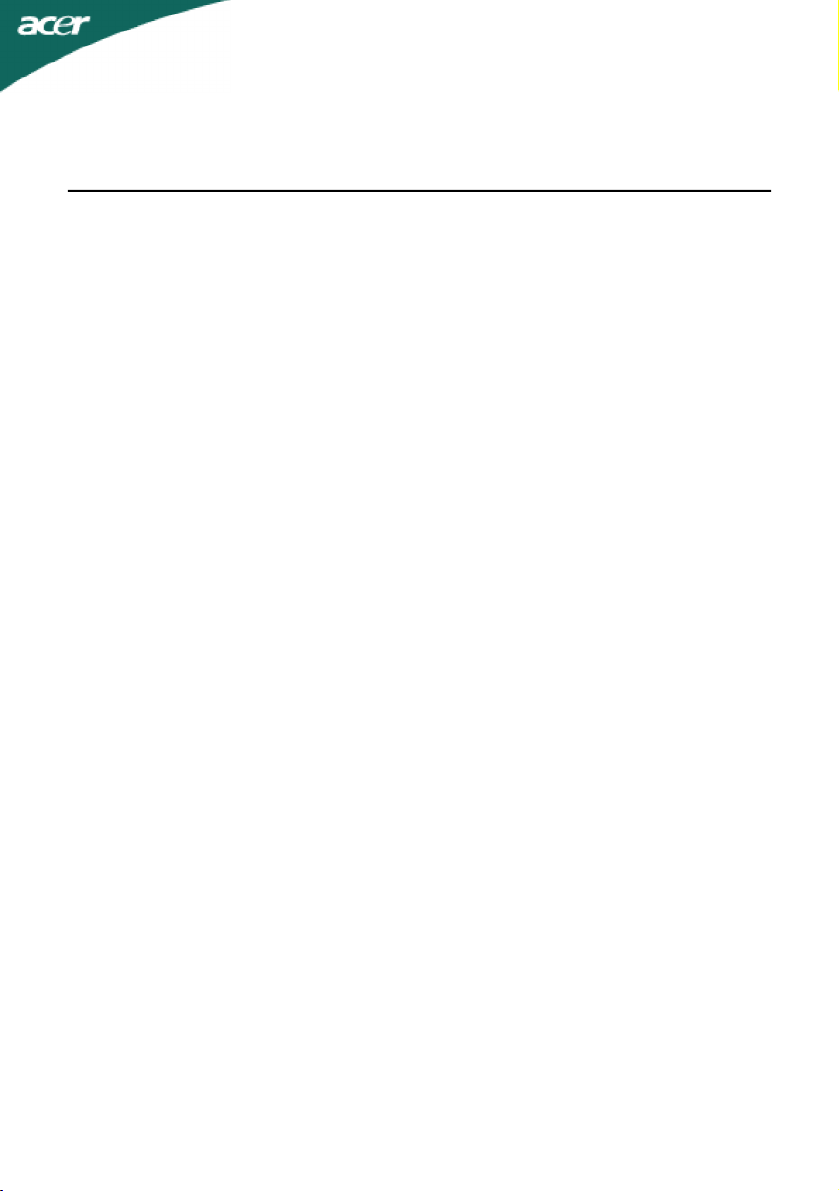
ΠΙΝΑΚΑΣ ΠΕΡΙΕΧΟΜΕΝΩΝ
Ειδικές Σημειώσεις για τις LCD Οθόνες..........................................1
Πληροφορίες για την ασφάλεια και την άνεσή σας .........................2
Αφαίρεση συσκευασίας .................................................................5
Τοποθέτηση / Αφαίρεση της βάσης .................................................6
Ρύθμιση θέσης της οθόνης .............................................................6
Σύνδεση του καλωδίου τροφοδοσίας..............................................7
Προφυλάξεις ασφαλείας ................................................................7
Καθαρισμός της οθόνης σας ..........................................................7
Εξοικονόμηση ενέργειας ................................................................8
DDC..............................................................................................8
ΑΝΤΙΣΤΟΙΧΙΣΗ PIN (ΑΚΙΔΩΝ) ΚΟΝΕΚΤΟΡΑ ..................................9
Πίνακας κανονικών χρονισμών ....................................................11
Εγκατάσταση ...............................................................................12
Χειριστήρια χρήστη .......................................................................13
Αντιμετώπιση προβλημάτων .........................................................19
Page 2
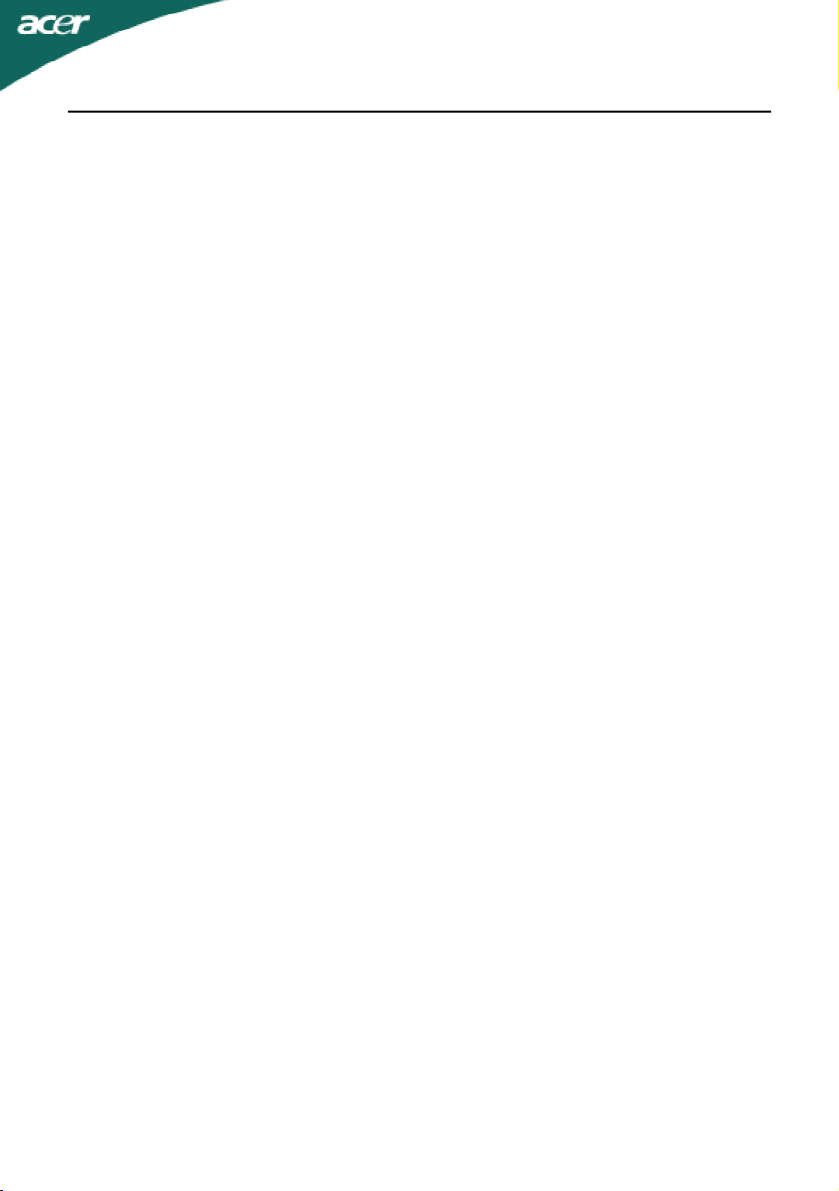
ΕΙΔΙΚΕΣ ΣΗΜΕΙΩΣΕΙΣ ΓΙΑ ΤΙΣ LCD ΟΘΟΝΕΣ
Τα παρακάτω συμπτώματα είναι φυσιολογικά για την LCD οθόνη και δεν αποτελούν
πρόβλημα.
ΣΗΜΕΙΩΣΕΙΣ
· Εξαιτίας της φύσης του φωσφορίζοντος φωτός, η οθόνη ίσως να τρεμοπαίζει
κατά την αρχική χρήση. Σβήστε την οθόνη από το Διακόπτη Τροφοδοσίας και
έπειτα ανάψτε την ξανά για να σιγουρευτείτε πως σταματάει το τρεμοπαίξιμο.
· Μπορεί να παρατηρήσετε μια μη ομοιόμορφη φωτεινότητα στην οθόνη ανάλογα
με το μοτίβο που χρησιμοποιείτε στην οθόνη εργασίας.
· Η LCD οθόνη έχει 99,99% ή περισσότερο λειτουργικά εικονοστοιχεία. Ίσως να
περιλαμβάνει ελαττώματα της τάξης του 0,01% ή λιγότερο, όπως το να λείπει
ένα εικονοστοιχείο ή να είναι συνέχεια αναμμένο ένα εικονοστοιχείο.
· Εξαιτίας της φύσης των LCD οθονών, μπορεί να παραμείνει αποτυπωμένη μια
εικόνα από την προηγούμενη οθόνη μετά που θα την έχετε κλείσετε, όταν
προβάλλεται για πολλές ώρες η ίδια εικόνα. Σε εκείνη την περίπτωση, η
οθόνη θα επανέλθει σταδιακά με την αλλαγή της εικόνα ή το σβήσιμό της
από το Διακόπτη Τροφοδοσίας για μερικές ώρες.
EL-1
Page 3
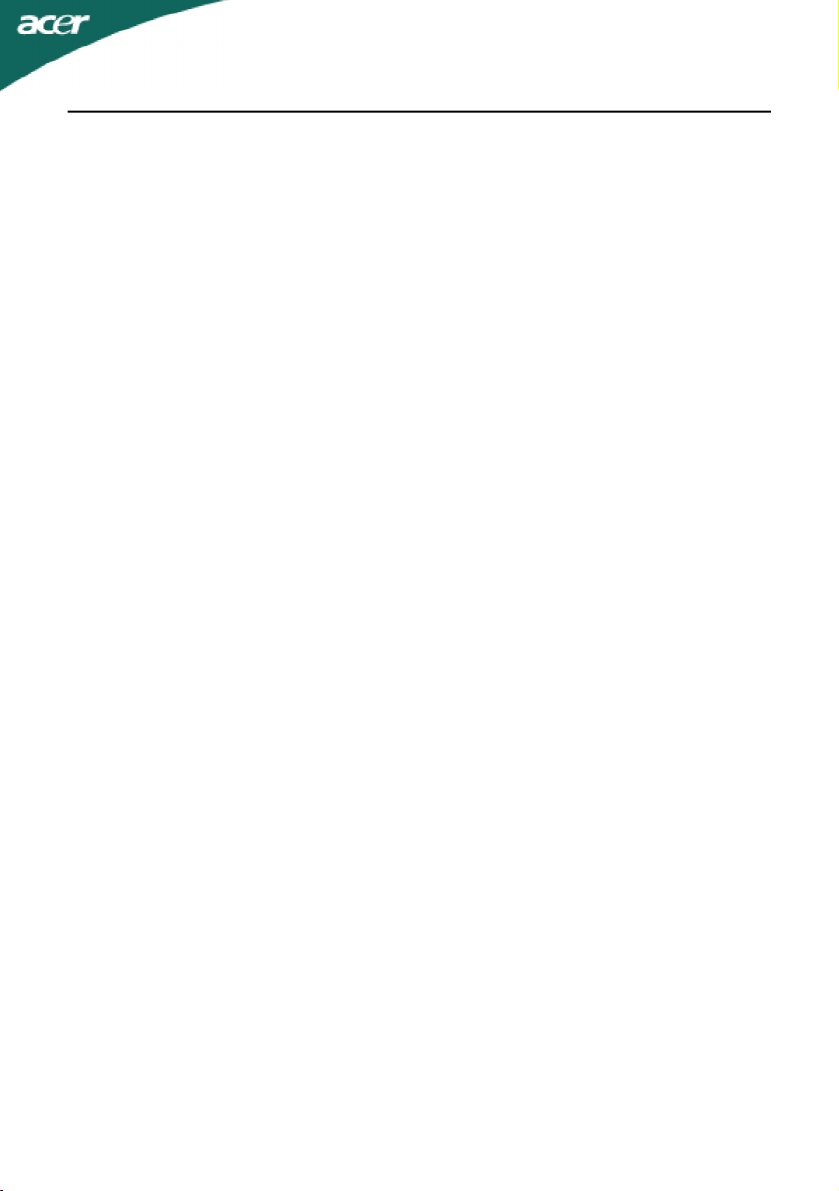
Πληροφορίες για την ασφάλεια και την άνεσή σας
Οδηγίες ασφάλειας
Διαβάστε τις παρούσες οδηγίες προσεκτικά. Φυλάξτε το παρόν έγγραφο για μελλοντική αναφορά. Να ακολουθείτε
όλες τις προειδοποιήσεις και οδηγίες που είναι σημειωμένες πάνω στο προϊόν.
ΠΡΟΣΟΧΗ στην προσβασιμότητα
Σιγουρευτείτε ότι η πρίζα του ρεύματος στην οποία συνδέετε το καλώδιο ρεύματος είναι εύκολα προσβάσιμη και
βρίσκεται όσο το δυνατόν πιο κοντά στον χειριστή της συσκευής. Όταν χρειαστεί να αποσυνδέσετε τη συσκευή από
το ρεύμα, σιγουρευτείτε ότι έχετε βγάλει το καλώδιο ρεύματος από την πρίζα του ηλεκτρικού ρεύματος.
Προειδοποιήσεις
• Μην χρησιμοποιείτε το παρόν προϊόν κοντά σε νερό.
• Μην τοποθετείτε το προϊόν σε ασταθές αμαξίδιο, στήριγμα ή τραπέζι. Αν το προϊόν υποστεί πτώση μπορεί
να πάθει σοβαρή βλάβη.
• Το προϊόν διαθέτει θύρες και ανοίγματα για εξαερισμό έτσι ώστε να διασφαλίζεται η αξιόπιστη λειτουργία του
και η προστασία του από υπερθέρμανση. Τα ανοίγματα αυτά δεν πρέπει να φράσσονται ή να καλύπτονται.
Τα ανοίγματα δεν πρέπει ποτέ να φράσσονται λόγω τοποθέτησης του προϊόντος πάνω σε κρεβάτι,
καναπέ, χαλί ή άλλη παρόμοια επιφάνεια. Το προϊόν αυτό δεν πρέπει ποτέ να τοποθετηθεί κοντά ή
πάνω από θερμαντικό σώμα ή σόμπα, ή να εντοιχιστεί εκτός αν έχει προβλεφθεί κατάλληλος εξαερισμός.
• Μην σπρώχνετε ποτέ αντικείμενα κανενός είδους μέσα στο προϊόν μέσω των ανοιγμάτων του περιβλήματος
καθώς μπορεί να ακουμπήσουν σε σημεία με επικίνδυνη τάση ρεύματος ή να βραχυκυκλώσουν μέρη και
να προκληθεί πυρκαγιά ή ηλεκτροσόκ. Μην ρίχνετε ποτέ υγρό κανενός είδους πάνω ή μέσα στο προϊόν.
• Για να αποφύγετε βλάβη σε εσωτερικά εξαρτήματα και να προλάβετε διαρροή υγρών μπαταρίας, μην
τοποθετείτε το προϊόν πάνω σε δονούμενη επιφάνεια.
• Μην το χρησιμοποιείτε ποτέ κάτω από συνθήκες άθλησης, εκπόνησης σωματικών ασκήσεων ή σε
οποιοδήποτε περιβάλλον με δονήσεις το οποίο μπορεί να προκαλέσει ξαφνικό βραχυκύκλωμα ή να
προκαλέσει βλάβη σε περιστρεφόμενα μέρη όπως Μονάδα Σκληρού Δίσκου, Οπτικές Μονάδες, ή ακόμη
να σας εκθέσει σε κίνδυνο που προέρχεται από την μπαταρία λιθίου.
Ασφαλής ακρόαση
Ακολουθείστε τις παρούσες οδηγίες, που προτείνονται από ειδικούς ακοής, για να προστατεύσετε την ακοή σας.
• Να αυξάνετε σταδιακά την ένταση εωσότου να ακούτε καθαρά και άνετα και χωρίς ενόχληση.
• Αφού ρυθμίσετε την ένταση του ήχου, μην την αυξήσετε ενώ έχουν προσαρμοστεί τα αυτιά σας.
• Να μειώνετε το χρόνο που ακούτε μουσική σε υψηλή ένταση.
• Να αποφεύγετε να αυξάνετε την ένταση για να αποκλείσετε ήχους που προέρχονται από το περιβάλλον.
• Να μειώνετε την ένταση αν δεν μπορείτε να ακούσετε τους ανθρώπους που μιλάνε κοντά σας.
EL-2
Page 4
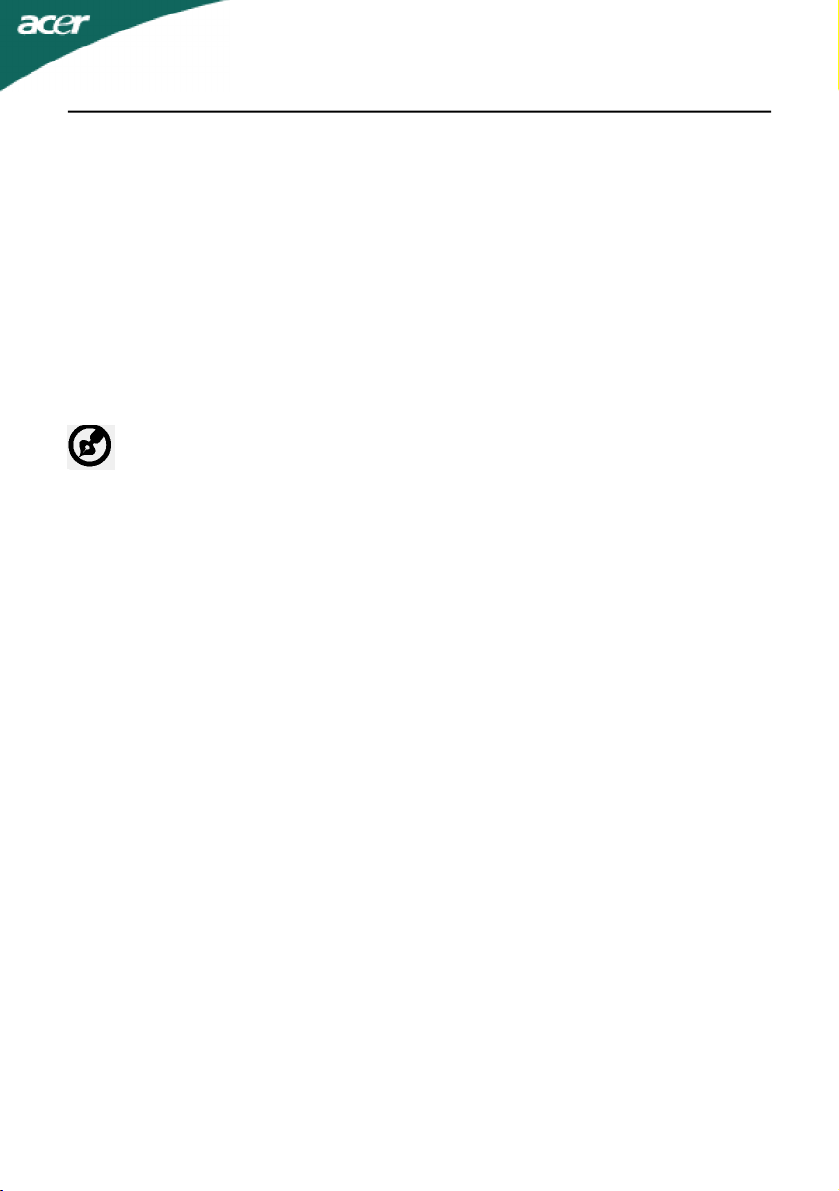
Επισκευή προϊόντος
Μην προσπαθήσετε να επισκευάσετε μόνοι σας το παρόν προϊόν, καθώς το άνοιγμα ή η αφαίρεση του
καλύμματος μπορεί να σας εκθέσει σε σημεία με επικίνδυνη ηλεκτρική τάση ή άλλους κινδύνους. Να απευθύνεστε
για όλες τις επισκευές στο κατάλληλα εκπαιδευμένο προσωπικό.
Να αποσυνδέετε το παρόν προϊόν από την πρίζα του ρεύματος και να απευθύνεστε για επισκευή σε κατάλληλα
εκπαιδευμένο προσωπικό όταν:
• το καλώδιο ρεύματος ή το φις έχει υποστεί ζημιά, είναι κομμένο ή φθαρμένο
• έχει χυθεί υγρό μέσα στο προϊόν
• το προϊόν έχει εκτεθεί σε βροχή ή νερό
• το προϊόν έχει υποστεί πτώση ή το περίβλημα έχει υποστεί ζημιά
• το προϊόν παρουσιάζει μια ορατή διαφορά στην απόδοση, που αποτελεί ένδειξη ότι απαιτείται επισκευή
• το προϊόν δεν λειτουργεί κανονικά ενώ έχετε ακολουθήσει τις οδηγίες χρήσης
- - - - - - - - - - - - - - - - - --------- - - - - - - - - - - - - - - - - - - - - - - - - - - - - - - - - - - - - - - -
Σημείωση: Να κάνετε μόνο εκείνες τις ρυθμίσεις που καλύπτονται από τις οδηγίες χρήσης,
καθώς λανθασμένες ή άλλες ρυθμίσεις μπορεί να προκαλέσουν βλάβη και θα απαιτηθεί
χρονοβόρα εργασία από τον κατάλληλα εκπαιδευμένο τεχνικό για να επαναφέρει το προϊόν
στις κανονικές συνθήκες.
Δήλωση Pixel LCD
Η μονάδα LCD έχει παραχθεί με τεχνικές κατασκευής πολύ μεγάλης ακρίβειας. Παρόλα αυτά, μερικά pixel μπορεί
περιστασιακά να καούν ή να εμφανίζονται σαν μαύρα ή κόκκινα σημεία. Αυτό δεν έχει καμία επίπτωση στην
εικόνα και δεν αποτελεί ένδειξη κακής λειτουργίας.
Συμβουλές και πληροφορίες για άνετη χρήση
Οι χρήστες ηλεκτρονικών υπολογιστών μπορεί να παραπονιούνται για καταπόνηση των ματιών και
πονοκεφάλους μετά από παρατεταμμένη χρήση. Μετά από πολλές ώρες εργασίας μπροστά σε ηλεκτρονικό
υπολογιστή οι χρήστες κινδυνεύουν επίσης από φυσικό τραυματισμό. Πολλές ώρες εργασίας, κακή στάση
σώματος, κακές εργασιακές συνήθειες, στρες, ανεπαρκές εργασιακό περιβάλλον, προσωπικά θέματα υγείας
και άλλοι παράγοντες αυξάνουν πολύ τον κίνδυνο φυσικού τραυματισμού.
Λανθασμένη χρήση του ηλεκτρονικού υπολογιστή μπορεί να οδηγήσει στο σύνδρομο του καρπιαίου σωλήνα,
τενοντίτιδα, τενοντοθυλακίτιδα ή άλλες μυοσκελετικές δυσλειτουργίες. Τα ακόλουθα συμπτώματα μπορεί να
εμφανιστούν στα χέρια, τους καρπούς, τους βραχίονες, το λαιμό ή την πλάτη:
• μούδιασμα, ή αίσθηση καψίματος ή μυρμηγκιάσματος
• πόνος, ευπάθεια ή ευαισθησίανος,οςιαψλαιμρπιαθεκked κάρτες,
• πόνος, πρήξιμο ή φτερούγισμα
• δυσκαμψία ή σφίξιμο
• αίσθηση κρύου ή αδυναμία
Αν εμφανίζετε αυτά τα συμπτώματα ή κάποια άλλη επαναλαμβανόμενη ή επίμονη δυσφορία και/ή πόνο που
να σχετίζεται με τη χρήση ηλεκτρονικού υπολογιστή, συμβουλευτείτε αμέσως γιατρό και ενημερώστε το τμήμα
υγείας και ασφάλειας της εταιρίας σας.
Η επόμενη ενότητα παρέχει συμβουλές για μεγαλύτερη άνεση στη χρήση του ηλεκτρονικού υπολογιστή.
Βρείτε τη δική σας περιοχή άνεσης
Βρείτε τη δική σας βολική περιοχή ρυθμίζοντας την οπτική γωνία θέασης της οθόνης, χρησιμοποιώντας ένα
υποπόδιο, ή ανυψώνοντας την καρέκλα για να επιτύχετε μέγιστη άνεση. Λάβετε υπόψη τις ακόλουθες συμβουλές:
• αποφεύγετε να στέκεστε σε μια σταθερή θέση για πολύ χρόνο
• αποφεύγετε να σκύβετε προς τα εμπρός και/ή να γέρνετε προς τα πίσω
• σηκωθείτε και περπατήστε τριγύρω ανά τακτά χρονικά διαστήματα για να μεταφέρετε ενέργεια στους
μυς των ποδιών
EL-3
Page 5
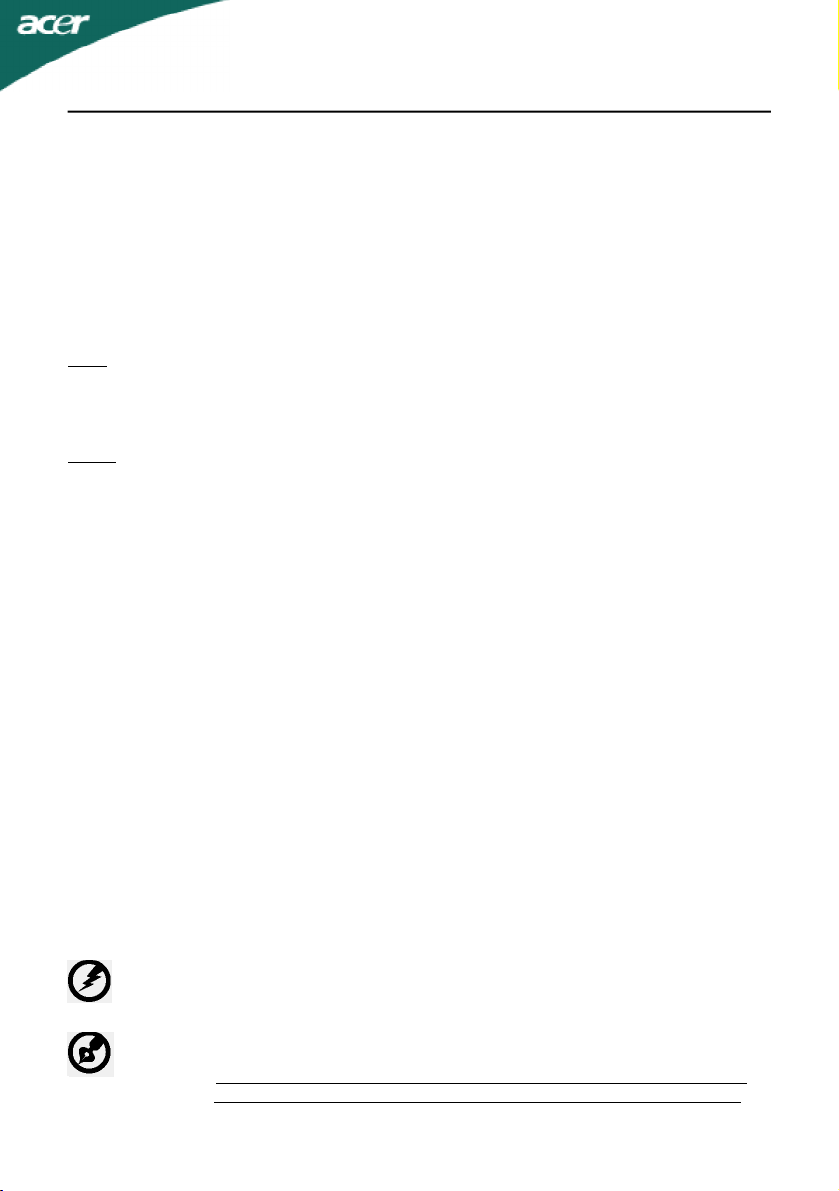
• κάνετε μικρά διαλείμματα για να ξεκουράζετε το λαιμό και τους ώμους σας
• αποφεύγετε να σφίγγετε τους μυς ή να ανασηκώνετε τους ώμους σας
• εγκαταστήστε την εξωτερική οθόνη, το πληκτρολόγιο και το ποντίκι σε κατάλληλη θέση
• αν κοιτάζετε περισσότερο την οθόνη από ότι τα χαρτιά σας, τοποθετήστε την στο κέντρο
έτσι ώστε να έχετε άνετη πρόσβαση
του γραφείου σας για να ελαχιστοποιήσετε την καταπόνηση του λαιμού
Φροντίδα της όρασης σας
Οι πολλές ώρες χρήσης μπροστά στην οθόνη, ακατάλληλα γυαλιά ή φακοί επαφής, εκθαμβωτικός,
υπερβολικός φωτισμός δωματίου, οθόνες με κακή εστίαση, πολύ μικρά γράμματα και οθόνες χαμηλής
αντίθεσης μπορούν να καταπονήσουν τα μάτια σας. Στις ενότητες που ακολουθούν παρέχονται
προτάσεις για το πως θα μειώσετε την καταπόνηση της όρασης.
Μάτια
• Να ξεκουράζετε συχνά τα μάτια σας.
• Να κάνετε τακτικά διαλείμματα για τα μάτια σας κοιτάζοντας μακριά από την οθόνη και
• Να ανοιγοκλείνετε συχνά τα μάτια σας για να μην στεγνώνουν.
Οθόνη
• Να κρατάτε καθαρή την οθόνη σας.
• Να κρατάτε το κεφάλι σας σε υψηλότερο επίπεδο από την επάνω πλευρά της οθόνης
• Να ρυθμίζετε την φωτεινότητα της οθόνης και/ή την αντίθεση σε ένα άνετο επίπεδο για
• Μειώστε το εκτυφλωτικό φως και τις αντανακλάσεις μέσω:
• Να αποφεύγετε να ρυθμίζετε την οθόνη σας σε περίεργες γωνίες θέασης.
• Να αποφεύγετε να κοιτάζετε σε φωτεινές πηγές, όπως ανοιχτά παράθυρα, για
εστιάζοντας σε ένα απομακρυσμένο σημείο.
έτσι ώστε να μάτια σας να κοιτούν προς τα κάτω όταν κοιτάτε στο μέσον της οθόνης.
υψηλή ορατότητα του κειμένου και καθαρότητα των γραφικών.
• τοποθέτησης της οθόνης σας με τέτοιο τρόπο ώστε η πλευρά της να κοιτάζει το παράθυρο
ή άλλη πηγή φωτός
• ελαχιστοποίησης του φωτός του δωματίου με χρήση κουρτίνων, σκιάστρων ή περσίδων
• χρησιμοποίησης φωτιστικού γραφείου
• αλλάζοντας τη γωνία θέασης της οθόνης
• χρησιμοποιώντας φίλτρο μείωσης του υπερβολικού φωτός
• χρησιμοποιώντας γείσο οθόνης, όπως ένα χαρτόνι που προεξέχει από την πάνω
μπροστινή πλευρά της οθόνης
παρατεταμένη χρονική περίοδο.
Ανάπτυξη καλών εργασιακών συνηθειών
Αναπτύξτε τις ακόλουθες εργασιακές συνήθειες για να κάνετε τη χρήση του υπολογιστή σας πιο
ξεκούραστη και παραγωγική:
• Κάντε τακτικά και συχνά μικρά διαλείμματα.
• Κάντε μερικές ασκήσεις διατάσεων.
• Εισπνέετε καθαρό αέρα όσο το δυνατόν συχνότερα.
• Ασκηθείτε τακτικά και διατηρείστε ένα υγιές σώμα.
———————————————————————————————————————
Προειδοποίηση! Δεν συνιστάται η χρήση του προϊόντος πάνω σε καναπέ ή κρεβάτι. Αν
αυτό είναι αναπόφευκτο, εργαστείτε μόνο για μικρό διάστημα, κάντε τακτικά διαλείμματα και
ασκήσεις διατάσεων.
———————————————————————————————————————
Για περισσότερες πληροφορίες και βοήθεια σε θέματα ανακύκλωσης, επισκεφτείτε τις
ακόλουθες διαδικτυακές διευθύνσεις:
Παγκόσμια:
http://www.acer-group.com/public/Sustainability/sustainability04.htm
http://www.acer-group.com/public/Sustainability/sustainability01.htm
EL-4
Page 6
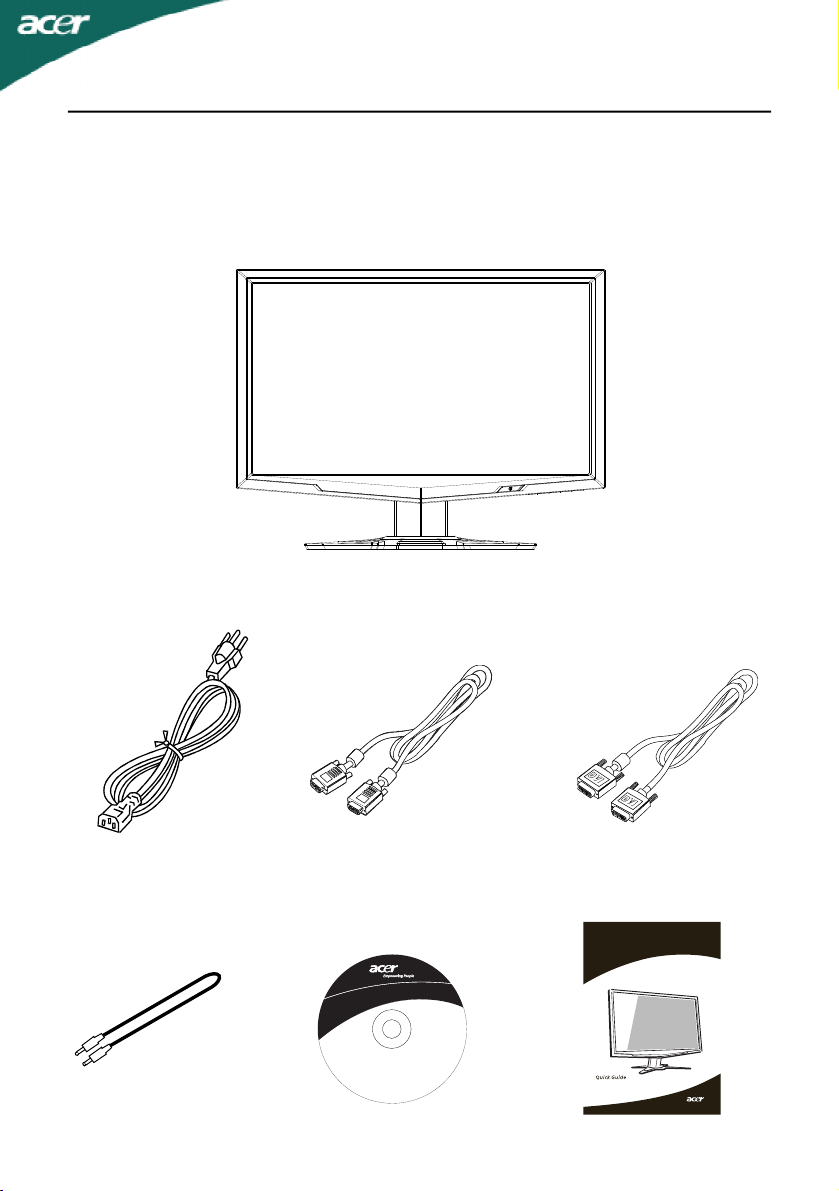
ΑΝΟΙΓΜΑ ΣΥΣΚΕΥΑΣΙΑΣ
Acer Monitor
(προαιρετικό)
(προαιρετικό)
Παρακαλούμε ελέγξτε αν υπάρχουν τα παρακάτω αντικείμενα όταν ανοίγετε τη
συσκευασία και φυλάξτε τα υλικά της συσκευασίας για την περίπτωση που χρειαστεί
να αποστείλλετε ή να μεταφέρετε στο μέλλον την οθόνη.
· LCD Οθόνη
· Καλώδιο
Τροφοδοσίας
· Καλώδιο ήχου
(Μόνον το μοντέλο εισόδου
ήχου)(Προαιρετικό)
· Καλώδιο D-Sub · Καλώδιο DVI
(προαιρετικό)
(μόνο στο Μοντέλο με
Διπλή Είσοδο)
· Εγχειρίδιο Χρήστη
· Σύντομος Οδηγός για
τα Πρώτα Βήματα
EL-5
Page 7
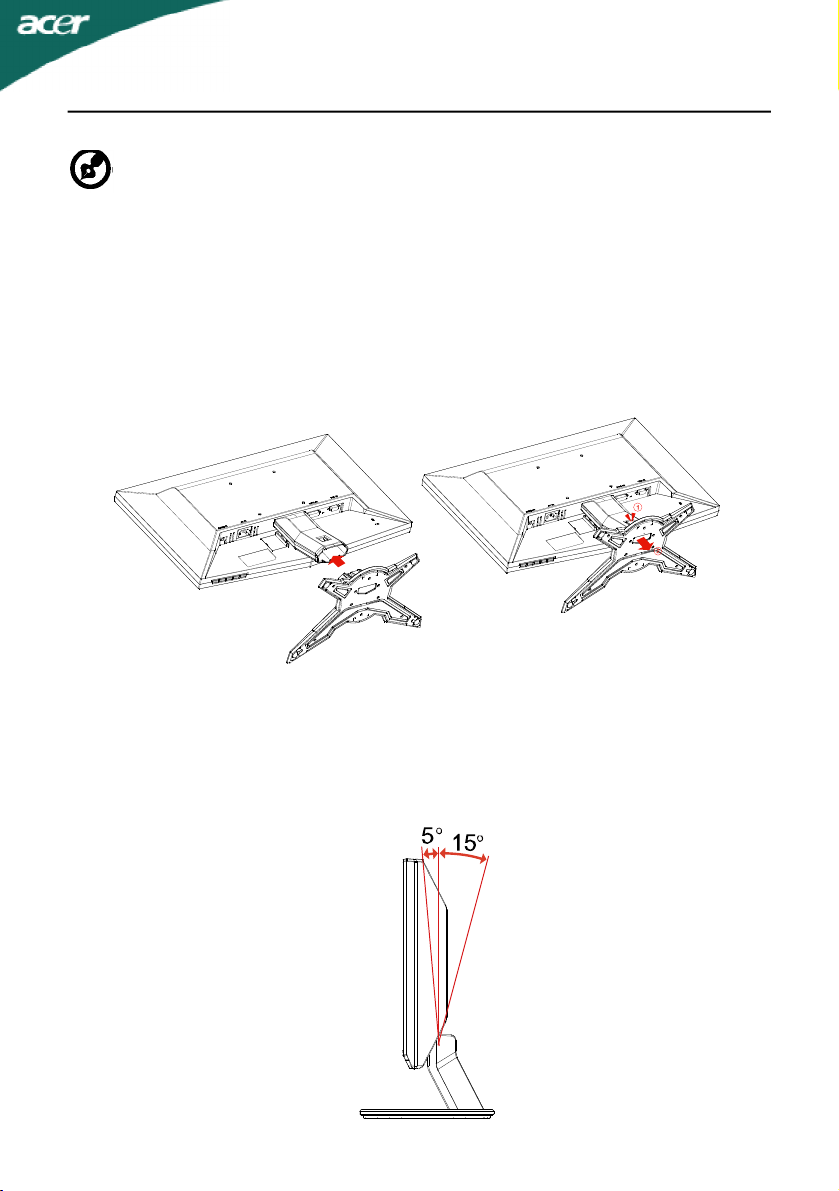
Τοποθέτηση / Αφαίρεση της Βάσης
--------------------------------------------------------------------
Σηµείωση: Αφαιρέστε την οθόνη και τη βάση της οθόνης από τη
συσκευασία τους. Τοποθετήστε την οθόνη µε προσοχή πάνω σε σταθερή
επιφάνεια µε την πρόσοψη προς τα κάτω, χρησιµοποιήστε τεµάχιο
πανιού ώστε να αποφύγετε τυχόν εκδορές της οθόνης.
Τοποθέτηση: Τοποθετήστε τη βάση
στην ίδια ευθεία με το στήριγμα και
πιέστε τη βάση προς το επάνω
μέρος της οθόνης.
φαίρεση: Αφήστε πρώτα το κουμπί
απελευθέρωσης όπως υποδεικνύεται,
πριν αφαιρέσετε τη βάση και
ακολουθήστε την κατεύθυνση του
βέλους για να την απομακρύνετε.
ΡΥΘΜΙΣΗ ΘΕΣΗΣ ΟΘΟΝΗΣ
Για τη βελτιστοποίηση της καλύτερης θέσης όρασης, μπορείτε να ρυθμίσετε την
κλίση της οθόνης χρησιμοποιώντας και τα δυο σας χέρια για να κρατήσετε τις άκρες
τις οθόνης όπως φαίνεται στην παρακάτω εικόνα.
Η οθόνη μπορεί να ρυθμιστεί έως 15 μοίρες προς τα πάνω ή 5 μοίρες προς τα κάτω
όπως φαίνεται από το παρακάτω βέλος.
EL-6
Page 8

ΣΥΝΔΕΣΗ ΤΟΥ ΚΑΛΩΔΙΟΥ ΤΡΟΦΟΔΟΣΙΑΣ
· Ελέξτε πρώτα για να βεβαιωθείτε πως το καλώδιο τροφοδοσίας που χρησιμοποιείτε είναι του
σωστού τύπου που χρειάζεται για την περιοχή σας.
· Αυτή η οθόνη έχει ένα γενικό τροφοδοτικό το οποίο επιτρέπει τη λειτουργεί σε περιοχές με
τάση 100/120V AC ή 220/240 V AC. Δεν απαιτείται κάποια ρύθμιση από το χρήστη.
· Συνδέστε το ένα άκρο του καλωδίου τροφοδοσίας στην είσοδο τροφοδοσίας και το άλλο άκρο
σε μια πρίζα τοίχου.
· Για μονάδες που χρησιμοποιούν 120 V AC:
Χρησιμοποιήστε ένα Σετ Καλωδίου που Αναγράφεται στη λίστα της UL, καλώδιο τύπου SVT
και φις με ονομαστική τιμή 10 A/125 V.
· Για μονάδες που χρησιμοποιούν 220/240 V AC (εκτός των ΗΠΑ):
Χρησιμοποιήστε ένα Σετ Καλωδίου H05VV-F και φις με ονομαστική τιμή 10 A, 250 V. Το σετ
καλωδίου θα πρέπει να φέρει τις κατάλληλες εγκρίσεις ασφαλείας για τη χώρα στην οποία θα
εγκατασταθεί ο εξοπλισμός.
ΠΡΟΦΥΛΑΞΕΙΣ ΑΣΦΑΛΕΙΑΣ
· Αποφύγετε την τοποθέτηση της οθόνης ή άλλου μεγάλου βάρους αντικειμένου πάνω στο
καλώδιο τροφοδοσίας για να αποφύγετε την ζημιά στο καλώδιο.
· Μην εκθέτετε την οθόνη σε βροχή, υπερβολική υγρασία, ή σκόνη.
· Μην καλύπτετε τις θύες ή τα ανοίγματα αερισμού της οθόνης, Πάντα να τοποθετείτε την οθόνη
σε μέρος όπου υπάρχει επαρκής αερισμός.
· Αποφεύγετε να τοποθετείτε την οθόνη σε φωτεινό φόντο ή σε σημείο όπου το ηλιακό φως ή
άλλες πηγές φωτός μπορεί να αντανακλούν πάνω στην οθόνη. Τοποθετήστε την οθόνη
ακριβώς κάτω από το ύψος των ματιών σας.
· Να χειρίζεστε πάντα την οθόνη προσεκτικά κατά τη μεταφορά της.
· Αποφύγετε τα χτυπήματα ή τις γρατσουνιές στην οθόνη, καθώς είναι εύθραυστη.
ΚΑΘΑΡΙΣΜΟΣ ΤΗΣ ΟΘΟΝΗΣ ΣΑΣ
Παρακαλούμε ακολουθήστε προσεκτικά τις παρακάτω οδηγίες κατά τον καθαρισμό της οθόνης σας.
· Πάντα να βγάζετε την οθόνη από την πρίζα πριν να την καθαρίσετε.
· Να χρησιμοποιείτε ένα μαλακό πανί για να καθαρίσετε την οθόνη και το μπροστά και πλαϊνό
μέρος του περιβλήματός της.
EL-7
Page 9

ΕΞΟΙΚΟΝΟΜΗΣΗ ΕΝΕΡΓΕΙΑΣ
Η οθόνη θα εισέλθει σε λειτουργία “Εξοικονόμησης Ενέργειας” από το σήμα ελέγχου
από τον ελεγκτή της οθόνης, που θα δηλωθεί από το πορτοκαλί χρώμα της λυχνίας
LED τροφοδοσίας.
ΚατάστασηΛυχνία LED
Αναμμένο
Λειτουργία
εξοικονόμησης
ενέργειας
Οι καταστάσεις εξοικονόμησης ενέργειας θα παραμείνουν μέχρι να ανιχνευτεί ένα
σήμα ελέγχου ή να ενεργοποιηθεί το πληκτρολόγιο ή το ποντίκι. Ο χρόνος ανάκτησης
από την κατάστασης Ενεργού Σβησίματος πίσω στην κατάσταση Αναμμένης είναι
περίπου 3 δευτερόλεπτα.
Blue (Μπλε)
Πορτοκαλί
DDC
Για να γίνει ευκολότερη η εγκατάσταση, η οθόνη έχει τη δυνατότητα Τοποθέτησης
και Άμεσης Λειτουργίας με το σύστημά σας, αν και το σύστημά σας υποστηρίζει το
πρωτόκολλο DDC. Το DDC (Display Data Channel) είναι ένα πρωτόκολλο
επικοινωνίας μέσω του οποίου η οθόνη πληροφορεί αυτόματα το σύστημα σχετικά
με τις δυνατότητές της, για παράδειγμα, τις αναλύσεις που υποστηρίζει και τον
αντίστοιχο χρονισμό. Η οθόνη υποστηρίζει το πρώτυπο DDC2B.
EL-8
Page 10

ΑΝΤΙΣΤΟΙΧΙΣΗ PIN (ΑΚΙΔΩΝ) ΚΟΝΕΚΤΟΡΑ
Καλώδιο σήματος έγχρωμης οθόνης 15-ακίδων
Αρ. PIN
1.9.
2.10.
3.11.
4.12.
5.13.
6.14.
7.15.
8.
ΠΕΡΙΓΡΑΦΗ
Red (Κόκκινο)
Green (Πράσινο)
Blue (Μπλε)
Γείωση οθόνης
Επιστροφή DDC
R-Ground
(Γείωση κόκκινου)
G-Ground
(Γείωση πράσινου)
B-Ground
(Γείωση Μπλε)
EL-9
Αρ. PIN
ΠΕΡΙΓΡΑΦΗ
+5V
Logic Ground
Γείωση οθόνης
Σειριακά δεδομένα-
DDC
H-Sync
(Οριζ. Συγχρ.)
V-Sync
(Κάθ. Συγχρ.)
Σειριακό
ρολόι-DDC
Page 11

Καλώδιο σήματος έγχρωμης οθόνης 24-ακίδων*
EL-10
Page 12

Πίνακας κανονικών χρονισµών
56 Hz
Λειτουργία Ανάλυση
1 VGA 640 x 480 60 Hz
2 MAC 640 x 480 66.66 Hz
3 VESA 720 x 400 70 Hz
4 SVGA
5 SVGA
6
7
8
9
10
11
12
XGA
XGA
VESA 1152 x 864 75 Hz
SXGA 1280 x 1024 60 Hz
WXGA 1280 x 800 60
WXGA+
UXGA
800 x 600
800 x 600 60 Hz
1024 x 768
1024 x 768
1440 x 900 60 Hz
1920 x 1080 60 Hz
60
70
Hz
Hz
Hz
EL-11
Page 13

ΕΓΚΑΤΑΣΤΑΣΗ
Συνδέστε το ψηφιακό καλώδιο (μόνο για το μοντέλο δύο εισόδων)
Συνδέστε το καλώδιο HDMI (µόνο για το µοντέλο HDMI)
Για εγκατάσταση της οθόνης στο σύστημά σας, παρακαλούμε ακολουθήστε τα
βήματα που δίνονται παρακάτω:
Βήματα
1.1-1 Σύνδεση του Καλωδίου Βίντεο
α. Βεβαιωθείτε πως είναι σβηστή η οθόνη και ο υπολογιστής.
β. Συνδέστε το καλώδιο βίντεο στον υπολογιστή.
1-2 Σύνδεση του καλωδίου DVI (μόνο στο μοντέλο με Διπλή Είσοδο)
α. Βεβαιωθείτε πως είναι σβηστή η οθόνη και ο υπολογιστής.
β. Συνδέστε το ένα άκρο του καλωδίου DVI 24 ακίδων στο πίσω μέρος της
οθόνης και συνδέστε το άλλο άκρο στη θύρα του υπολογιστή.
1-3 Καλώδιο HDMI (μόνον μοντέλο Εισόδου HDMI)
α. Βεβαιωθείτε πως είναι σβηστή η οθόνη και ο υπολογιστής.
β. Συνδέστε το καλώδιο HDMI στον υπολογιστή.
2. Συνδέστε το Καλώδιο ήχου(Μόνον το μοντέλο εισόδου ήχου)(Προαιρετικό)
3. Συνδέστε το καλώδιο τροφοδοσίας
Συνδέστε το καλώδιο τροφοδοσίας στην οθόνη, έπειτα σε μία γειωμένη πρίζα.
4. Ανάψτε την Οθόνη και τον Υπολογιστή
Ανάψτε πρώτα την οθόνη, έπειτα τον υπολογιστή,
Η σειρά αυτή είναι εξαιρετικά σημαντική.
5. Αν η οθόνη παρόλα αυτά δε λειτουργεί σωστά, παρακαλούμε ανατρέξτε στην
ενότητα αντιμετώπισης προβλημάτων για διάγνωση του προβλήματος.
1-1
1-2
3
3
2
1-21-3 1-1
1-3
2
EL-12
Page 14

ΧΕΙΡΙΣΤΗΡΙΑ ΧΡΗΣΤΗ
Διακόπτης Τροφοδοσίας/Λαμπάκι LED Τροφοδοσίας:
Για Άναμμα ή Σβήσιμο της οθόνης.
Ανάβει για να δηλώσει πως η οθόνη είναι αναμμένη.
Χρήση του Μενού Συντόμευσης.
Πατήστε το κουμπί λειτουργίας για να ανοίξει το μενού συντόμευσης. Το μενού
συντομεύσεων σας επιτρέπει να επιλέξετε γρήγορα τις ρυθμίσεις με την πιο συχνή
πρόσβαση.
empowering ( ενεργοποίηση):
Όταν το μενού της OSD είναι σε απενεργοποιημένη κατάσταση, πατήστε αυτό το
κουμπί για να επιλέξετε λειτουργία σεναρίου.
AUTO Κουμπί Αυτόματης Ρύθμισης / Εξόδου:
Πατήστε αυτό το πλήκτρο για να ενεργοποιήσετε τη λειτουργία Αυτόματης ρύθμισης.
Η λειτουργία Αυτόματης Ρύθμισης χρησιμοποιείται για τη ρύθμιση των Οριζόντια
Θέση, κάθετη θέση, του Ρολογιού και της Εστίασης.
MENU Λειτουργίες OSD :
Πατήστε αυτό το κουμπί για να ενεργοποιήσετε το Μενού OSD.
Αύξηση / Μείωση έντασης ήχου :
Πιέστε για να ρυθμίσετε την ένταση του ήχου.(Μόνον το μοντέλο εισόδου ήχου)
(Προαιρετικό)
INPUT Πλήκτρο Input:
Πατήστε το πλήκτρο “Input” (Είσοδος) για να επιλέξετε μεταξύ τριών διαφορετικών
πηγών βίντεο που μπορεί να συνδεθούν στην οθόνη σας.
(α) Είσοδος VGA (β) Είσοδος DVI-D (γ) Είσοδος HDMI
Καθώς μετακινήστε στις εισόδους θα δείτε τα παρακάτω μηνύματα επάνω δεξιά
στην οθόνη σας για να υποδειχθεί η τρέχουσα επιλεγμένη πηγή εισόδου.Μπορεί να
χρειαστούν 1 ή 2 δευτερόλεπτα για να εμφανιστεί η εικόνα.
VGA ή DVI-D ή HDMI
Εάν επιλεγεί η είσοδος VGA ή DVI-D και δεν είναι συνδεδεμένο ούτε το καλώδιοVGA
ούτε το DVI-D, εμφανίζεται ένα μετακινούμενο πλαίσιο διαλόγου όπως φαίνεται
παρακάτω: “No Cable Connect” (Κανένα συνδεδεμένο καλώδιο) ή “No Signal” (Χωρίς
σήμα)
EL-13
Page 15

Acer eColor Management OSD
Οδηγίες λειτουργίας
Βήμα 1:Πιέστε το Πλήκτρο “” για να ανοίξετε το Αcer eColor Management
OSD και να αποκτήσετε πρόσβαση στις λειτουργίες σεναρίου
Βήμα 2:Πιέστε “” ή “” για να επιλέξετε τη λειτουργία
Βήμα 3:Πιέστε το “Πλήκτρο Αuto” για επιβεβαίωση της λειτουργίας και εκτέλεση
του Auto Adjust (Αυτόματη ρύθμιση).
Δυνατότητες και πλεονεκτήματα
Εικονίδιο
Κεντρικού
Μενού
Εικονίδιο
Υπο Μενού
N/A Χρήστης
N/A
Υπο Μενού
Στοιχείο
Λειτουργία
ECO
Περιγραφή
Ορίζεται από το χρήστη. Μικρομετρική μεταβολή
των ρυθμίσεων ώστε να ταιριάζουν σε κάθε
περίσταση
Επιλέγει τις ρυθμίσεις για μείωση της
κατανάλωσης ρεύματος.
N/A Τυπικό
N/A Γραφικά
N/A Ταινία
Προεπιλεγμένες ρυθμίσεις. Εμφάνιση
δυνατοτήτων εγγενούς οθόνης
Βελτίωση των χρωμάτων και τονισμός των
παραμικρών λεπτομερειών.
Εμφάνιση εικόνων και φωτογραφιών με ζωηρά
χρώματα και ευκρινείς λεπτομέρειες.
Απεικόνιση σκηνών με την παραμικρή
λεπτομέρεια. Παρουσίαση υπέροχων οπτικών
σκηνών, ακόμη και σε ακατάλληλα φωτισμένα
περιβάλλοντα.
Page 16

Επιλογή ρυθµίσεων OSD
--------------------------------------------------------------------
Σηµείωση: Το περιεχόµενο που ακολουθεί παρατίθεται για λόγους
παραποµπής και µόνο. Οι πραγµατικές προδιαγραφές του προϊόντος
ενδέχεται να διαφέρουν.
Το OSD µπορεί να χρησιµοποιηθεί για την επιλογή των ρυθµίσεων της οθόνης
LCD.
Πιέστε το πλήκτρο Μενού για να ανοίξετε το OSD. Μπορείτε να χρησιµοποιήσετε
το OSD για να ρυθµίσετε την ποιότητα της εικόνας, τη θέση και τις γενικές
ρυθµίσεις OSD. Για προηγµένες ρυθµίσεις, παρακαλούµε ανατρέξτε στην
επόµενη σελίδα:
Ρύθµιση της ποιότητας εικόνας
1 Πιέστε το πλήκτρο Μενού για να ανοίξετε το OSD.
2 Πιέστε τα πλήκτρα / επιλέξτε Εικόνα από το OSD. Ακολούθως
µεταβείτε στο στοιχείο εικόνας που επιθυµείτε να ρυθµίσετε.
3 Χρησιµοποιήστε τα πλήκτρα / για να ρυθµίσετε τις κλίµακες
δροµέων.
4 Το µενού Εικόνα µπορεί να χρησιµοποιηθεί για να ρυθµίσετε τις
τρέχουσες λειτουργίες Φωτεινότητα, Αντίθεση, Θερµοκρασία
χρώµατος, Αυτόµατη ρύθµιση παραµέτρων όπως και άλλες ιδιότητες
που έχουν σχέση µε την εικόνα.
EL-15
Page 17

Ρύθµιση θέσης OSD
1 Πιέστε το πλήκτρο Μενού για να ανοίξετε το OSD.
2 Χρησιµοποιώντας τα πλήκτρα κατεύθυνσης, επιλέξτε OSD από την
απεικόνιση στην οθόνη. Ακολούθως µεταβείτε στη δυνατότητα που επιθυµείτε
να ρυθµίσετε.
EL-16
Page 18

Επιλογή της ρύθµισης
1 Πιέστε το πλήκτρο Μενού για να ανοίξετε το OSD.
2 Χρησιµοποιώντας τα πλήκτρα / , επιλέξτε Ρύθµιση από το OSD.
Ακολούθως µεταβείτε στη δυνατότητα που επιθυµείτε να ρυθµίσετε.
3 Το µενού Ρύθµιση µπορεί να χρησιµοποιηθεί για να επιλέξετε τη Γλώσσα µενού
της οθόνης και άλλες σηµαντικές ρυθµίσεις.
EL-17
Page 19

Επιλογή της ρύθµισης
1 Πιέστε το πλήκτρο Μενού για να ανοίξετε το OSD.
2 Χρησιµοποιώντας τα πλήκτρα / , επιλέξτε Πληροφορίες από το OSD.
Ακολούθως εµφανίζονται οι βασικές πληροφορίες της οθόνης LCD για την
τρέχουσα είσοδο.
EL-18
Page 20

ΑΝΤΙΜΕΤΩΠΙΣΗ ΠΡΟΒΛΗΜΑΤΩΝ
Πριν να παραπέμπψετε την LCD οθόνη σας για επισκευή, παρακαλούμε
ανατρέξτε στην παρακάτω λίστα αντιμετώπισης προβλημάτων για να δείτε αν
μπορείτε να κάνετε διάγνωση του προβλήματος.
(VGA Mode)
Προβλήματα
Δεν υπάρχει
εικόνα
Μη
κανονική
εικόνα
Μηκανονικός
ήχος(Μόνον
το μοντέλο
εισόδου
ήχου)
(Προαιρετικό)
Τρέχουσα
Κατάσταση
Αναμμένο LED
Σβηστό LED
Το LED είναι
πορτοκαλί
Ασταθής Εικόνα
Η προβολή
λείπει, έχει
μετατοπιστεί το
κέντρο της, ή
είναι πολύ μικρή
ή πολύ μεγάλη
για το μέγεθος
της οθόνης
Δεν υπάρχει
ήχος,ή η
ένταση
τουήχου είναι
πολύχαμηλή
Διορθωτική ενέργεια
.
Με τη χρήση της OSD, ρυθμίστε τη φωτεινότητα και την
αντίθεση στο μέγιστο ή επαναφέρετέ τις στις
προεπιλεγμένες τους ρυθμίσεις.
.
Ελέγξτε το διακόπτη τροφοδοσίας.
.
Ελέγξτε αν το καλώδιο τροφοδοσίας είναι σωστά
συνδεδεμένο στην οθόνη.
.
Ελέγξτε αν το καλώδιο σήματος βίντεο είναι σωστά
συνδεδεμένο στο πίσω μέρος της οθόνης.
.
Ελέγξτε αν είναι αναμμένος ο υπολογιστής.
.
Ελέγξτε αν συμφωνούν τα τεχνικά χαρακτηριστικά της
κάρτας γραφικών και της οθόνης ή αν υπάρχει
ασυμφωνία στη συχνότητα του σήματος εισόδου.
.
Χρησιμοποιώντας την OSD, ρυθμίστε την ΑΝΑΛΥΣΗ,
το ΡΟΛΟΙ, τη ΦΑΣΗ ΡΟΛΟΓΙΟΥ, την Ο-ΘΕΣΗ και την
ΚΘΕΣΗ με σήματα που δε συμφωνούν με πρότυπα.
.
Χρησιμοποιώντας την OSD, στην περίπτωση που
δεν υπάρχει εικόνα πλήρους οθόνης, παρακαλούμε
επιλέξτε μια άλλη ανάλυση ή άλλο χρονισμό κάθετης
ανανέωσης.
.
Περιμένετε μερικά δευτερόλεπτα μετά που ρυθμίσετε
το μέγεθος της εικόνας πριν να αλλάξετε ή να
αποσυνδέσετε το καλώδιο σήματος ή να σβήσετε την
οθόνη.
.
Ελέγξτε αν είναι συνδεδεμένο το καλώδιο ήχου μετον
υπολογιστή.
.
Ελέγξτε αν η ρύθμιση της έντασης ήχου
στονυπολογιστή είναι στο ελάχιστο και δοκιμάστε να
τηναυξήσετε.
EL-19
Page 21

(DVI Mode)
Προβλήματα
Δεν υπάρχει
εικόνα
Μηκανονικός
ήχος(Μόνον
το μοντέλο
εισόδου
ήχου)
(Προαιρετικό)
Τρέχουσα
Κατάσταση
Αναμμένο LED
Σβηστό LED
Το LED είναι
πορτοκαλί
Δεν υπάρχει
ήχος,ή η
ένταση
τουήχου είναι
πολύχαμηλή
Διορθωτική ενέργεια
.
Με τη χρήση της OSD, ρυθμίστε τη φωτεινότητα και την
αντίθεση στο μέγιστο ή επαναφέρετέ τις στις
προεπιλεγμένες τους ρυθμίσεις.
.
Ελέγξτε το διακόπτη τροφοδοσίας.
.
Ελέγξτε αν το καλώδιο τροφοδοσίας είναι σωστά
συνδεδεμένο στην οθόνη.
.
Ελέγξτε αν το καλώδιο σήματος βίντεο είναι σωστά
συνδεδεμένο στο πίσω μέρος της οθόνης.
.
Ελέγξτε αν είναι αναμμένος ο υπολογιστής.
.
Ελέγξτε αν είναι συνδεδεμένο το καλώδιο ήχου μετον
υπολογιστή.
.
Ελέγξτε αν η ρύθμιση της έντασης ήχου
στονυπολογιστή είναι στο ελάχιστο και δοκιμάστε να
τηναυξήσετε.
EL-20
Page 22

8F, 88, Sec. 1, Hsin Tai Wu Rd., Hsichih
Acer Incorporated
Taipei Hsien 221, Taiwan
Tel : 886-2-2696-1234
Fax : 886-2-2696-3535
Declaration of Conformity
We,
Acer Incorporated
8F, 88, Sec. 1, Hsin Tai Wu Rd., Hsichih, Taipei Hsien 221, Taiwan
Contact Person: Mr. Easy Lai, E-mail: easy_lai@acer.com.tw
And,
Acer Europe SA
Via Cantonale, Centro Galleria 2 6928 Manno Switzerland
Hereby declare that:
Product: LCD Monitor
Trade Name: Acer
Model Number: G225HQV/G215HV
SKU Number: G225HQV/G215HV********(“*” = 0~9, a ~ z, or A ~ Z)
Is compliant with the essential requirements and other relevant provisions of the following EC directives, and that
all the necessary steps have been taken and are in force to assure that production units of the same product will
continue comply with the requirements.
EMC Directive 2004/108/EC as attested by conformity with the following harmonized standards:
-. EN55022, AS/NZS CISPR22 Class B.
-. EN55024
-. EN61000-3-2, Class D
-. EN61000-3-3
Low Voltage Directive 2006/95/EC as attested by conformity with the following harmonized standard:
-. EN60950-1
RoHS Directive 2002/95/EC on the Restriction of the Use of certain Hazardous Substances in Electrical and
Electronic Equipment:
-. The maximum concentration values of the restricted substances by weight in homogenous
material are:
Lead 0.1% Polybrominated Biphenyls (PBB’s) 0.1%
Mercury 0.1% Polybrominated Diphenyl Ethers (PBDE’s) 0.1%
Hexavalent Chromium 0.1% Cadmium 0.01%
Directive 2009/125/EC with regard to establishing a framework for the setting of ecodesign requirements
for energy-related product.
Year to begin affixing CE marking 2010.
Jun. 3, 2010
Easy Lai /Manager
Regulation, Acer Inc.
Date
Page 23

Acer America Corporation
333 West San Carlos St., San Jose
CA 95110, U. S. A.
Tel : 254-298-4000
Fax : 254-298-4147
www.acer.com
Federal Communications Commission
Declaration of Conformity
This device complies with Part 15 of the FCC Rules. Operation is subject to the following two
conditions: (1) this device may not cause harmful interference, and (2) this device must
accept any interference received, including interference that may cause undesired
operation.
The following local Manufacturer /Importer is responsible for this declaration:
Product: LCD Monitor
Model Number: G225HQV/G215HV
SKU Number:
(“*” = 0~9, a ~ z, or A ~ Z)
G225HQV/G215HV********
Name of Responsible Party: Acer America Corporation
333 West San Carlos St.
Address of Responsible Party:
San Jose, CA 95110
U. S. A.
Contact Person: Acer Representative
Phone No.: 254-298-4000
Fax No.: 254-298-4147
